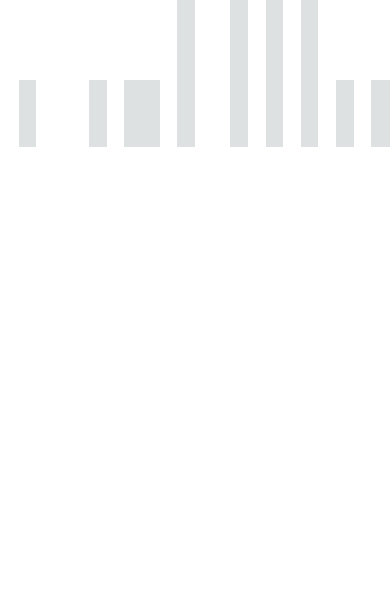
Warum sollte ich einen Online-Strichcode-Scanner verwenden?
Mit unserem Online-Barcodescanner können Sie fast alle Arten von 1D- oder 2D-Barcodes lesen. Die meisten Smartphones sind zwar in der Lage, QR-Codes zu lesen, aber sie können keine anderen Arten von Barcodes lesen, so dass Sie eine spezielle Software herunterladen müssen.
- Unser Barcode-Scanner kann fast jeden 1D- oder 2D-Barcode lesen. Ganz gleich, ob Sie versuchen, einen Matrix-Code oder einen EAN-Barcode zu scannen, wir haben alles, was Sie brauchen.
Scannen Sie jede Art von Barcode
- Wenn Sie unseren Online-Strichcode-Scanner verwenden, müssen Sie keine unnötigen Browser-Erweiterungen oder Apps herunterladen, was Ihnen Zeit und Mühe erspart.
Scannen Sie direkt von Ihrem Browser aus
- Das Scannen eines digitalen Barcodes ist schwierig, da Sie dafür oft ein zweites Gerät, wie z.B. ein Smartphone, zur Hand haben müssen. Mit unserem Barcode-Scanner können Sie einen Screenshot des Barcodes machen, ihn auf unsere Plattform hochladen und die Ergebnisse sofort erhalten.
Barcodes als Bilder hochladen
Scannen Sie QR-Codes im Handumdrehen mit unserem Barcode-Scanner auf dem Bildschirm! Scannen Sie alle gängigen Barcodeformate auf iPhone, Android, Windows PC und Mac. Sie brauchen keine App herunterzuladen. Unser Scanner ist kostenlos und werbefrei in Ihrem Browser nutzbar.
Kostenloser Online-Strichcode-Scanner ohne Werbeeinblendungen
Mit unserem Barcode-Scanner auf dem Bildschirm können Sie alle gängigen 1D- und 2D-Barcodeformate dekodieren. Scans können bequem von Ihrem Desktop-PC oder Smartphone aus durchgeführt werden, ohne dass Sie irgendwelche Apps oder Browser-Plugins herunterladen müssen.
Barcode scannen
Sie können einen Barcode mit der Kamera Ihres Smartphones oder einer Webcam auf unserer Barcode-Scanner-Seite scannen. Bei Barcodes auf Webseiten können Sie einen Screenshot des Barcodes machen und ihn als Bild auf unsere Plattform hochladen, wo der Barcode in Sekundenschnelle gelesen wird.
Barcode scannen auf Android
Das Scannen eines Barcodes unter Android ist einfach. Sie können sowohl physische als auch digitale Barcodes problemlos auf unserer Plattform scannen, entweder mit der Kamera Ihres Geräts oder indem Sie den Barcode als Bild hochladen.
Um Ihre Kamera zu verwenden, brauchen Sie nur:
- Gehen Sie zur Barcode-Scanner-Seite auf MyQRCode
- Gewähren Sie der Kamera Zugriff auf den Scanner
- Richten Sie die Kamera Ihres Geräts auf den Barcode, den Sie lesen möchten
- Sobald der Scan abgeschlossen ist, finden Sie die Daten unter ‘Scanergebnisse’.
Um ein Bild hochzuladen, müssen Sie Folgendes tun:
- Machen Sie ein Foto von dem physischen Barcode, den Sie scannen möchten, oder machen Sie einen Screenshot von Webseiten, die einen digitalen Barcode enthalten.
- Laden Sie das Bild auf den MyQRCode Barcode-Scanner hoch
- Finden Sie die entschlüsselten Daten unter ‘Scanergebnisse’.
Barcode auf dem iPhone scannen
Wie bei Android haben Sie auch beim iPhone keine Probleme, einen Barcode zu scannen. Besonders nützlich, wenn Sie mit einem kompatiblen Scanner keinen unnötigen Speicherplatz beanspruchen wollen. Sie können entweder Ihre Kamera verwenden oder Barcodes als Bilder hochladen.
Um Ihre Kamera verwenden zu können, müssen Sie Folgendes tun:
- Gewähren Sie dem Barcode-Scanner Zugriff auf die Kamera Ihres iPhone
- Richten Sie die Kamera Ihres Handys auf den Barcode, den Sie scannen möchten.
- Nach einem erfolgreichen Scan finden Sie die Daten unter ‘Scanergebnisse
Für Bilder:
- Machen Sie ein Foto von einem Barcode oder einen Screenshot von digitalen Seiten mit einem Barcode, den Sie scannen möchten.
- Speichern Sie das Bild oder den Screenshot in der Apple Gallery App
- Laden Sie das Bild auf den MyQRCode Barcode-Scanner hoch
- Die entschlüsselten Informationen werden unter ‘Scanergebnisse’ angezeigt.
Barcode scannen auf Windows PC und Mac
Das Scannen von Barcodes auf Windows und Macs war in der Vergangenheit ein mühsamer Prozess. Aber mit dem Barcode-Scanner von MyQRCode können Sie Barcodes ohne Probleme, Werbung oder Apps scannen. Sie haben zwei Möglichkeiten: Entweder Sie scannen einen Barcode als Bild, oder Sie verwenden stattdessen Ihre Webcam.
Um Ihre Webcam zu verwenden, brauchen Sie nur:
- Gewähren Sie der Kamera Zugriff auf den Barcode-Scanner
- Halten Sie einen Barcode vor die Kamera
- Stellen Sie sicher, dass sich der Barcode in der Mitte des Bildschirms zwischen den quadratischen Rändern befindet.
- Die entschlüsselten Informationen werden unter ‘Scanergebnisse’ angezeigt.
Für Bilder müssen Sie Folgendes tun:
- Machen Sie einen Screenshot von einem digitalen Barcode
- Speichern Sie das Bild auf Ihrem Speicherplatz
- Laden Sie das Bild auf den Barcode-Scanner auf MyQRCode hoch.
- Der Barcode wird in Sekundenschnelle gescannt und die Informationen werden unter “Scanergebnisse” angezeigt.
Vorteile von Online Barcode Scanner
Die Verwendung eines Online-Barcodescanners bietet viele Vorteile. Mit unserem Scanner gibt es keine Informationsbarrieren mehr, zumal das Tool mit fast jedem Gerät kompatibel ist!
1. Keine App erforderlich
Für Desktops und Smartphones kann das Scannen von 1D-Barcodes eine mühsame Angelegenheit sein. So sind die meisten Smartphones zwar in der Lage, QR-Codes zu scannen, aber oft nicht mit 1D-Barcodes kompatibel, so dass Sie spezielle Scanner-Apps herunterladen müssen. Mit unserem Barcode-Scanner müssen Sie sich nicht mit App-Stores oder Download-Seiten herumschlagen, da Sie direkt von Ihrem Browser aus scannen können.
2. Scannen Sie die gängigsten Barcode-Formate
Der MyQRCode Barcode-Scanner kann eine Vielzahl von 1D- und 2D-Barcodeformaten schnell und bequem scannen. Werfen Sie unten einen Blick auf alle unterstützten Formate:
- QR Code
- AZTEC
- CODE_39
- CODE_93
- CODE_128
- ITF
- EAN_13
- EAN_8
- PDF_417
- UPC_A
- UPC_E
- DATA_MATRIX
- MAXICODE
- RSS_14
- RSS_EXPANDED
3. Kostenfrei und werbefrei
Im Gegensatz zu anderen Apps verstecken wir unseren Barcode-Scanner nicht hinter einer Bezahlschranke oder bestrafen kostenlose Nutzer mit einer Flut von Anzeigen. Außerdem gibt es keine Begrenzung für die Anzahl der Barcodes, die Sie scannen können. Egal, ob Sie nur einen Barcode oder Millionen von Barcodes scannen müssen, wir sind für Sie da.
4. Keine Kamera erforderlich
Sie benötigen keine Kamera, um einen Barcode mit unserer Plattform zu scannen, da Sie Screenshots von Webseiten mit Barcodes direkt auf den Scanner hochladen können. Dies ist ideal für Benutzer von Windows PC oder Mac, wo digitale Barcodes ein großes Hindernis für den Zugriff auf Informationen auf dem Desktop darstellen können.
Beste Barcode Scanner Apps
Google Play und der Apple App Store sind der beste Ort, um Barcode-Scanner-Apps zu finden. Allerdings ist zu beachten, dass viele Apps kostenpflichtig sind oder mit Werbung vollgestopft sind, was ihre Nutzung lästig machen kann. Mit unserer Barcode-Scanner-App haben Sie jedoch unbegrenzten Zugriff auf den Barcode-Scanner ohne Werbung. Warum also woanders hingehen?
Ist es sicher, Barcodes zu scannen?
Zum größten Teil, ja. Einige 2D-Barcodes, wie z.B. QR-Codes, wurden jedoch in der Vergangenheit für Phishing-Betrügereien verwendet. Sie sollten also trotzdem auf der Hut sein. Zum Glück können Sie mit unserem Barcode-Scanner alle Informationen und Links in der Vorschau anzeigen lassen, bevor Sie darauf klicken. So können Sie sicherstellen, dass die Quelle eines Barcodes von einem seriösen Anbieter stammt.
Wie scanne ich Barcodes auf einem Desktop?
Das Scannen jeglicher Art von Code auf einem Desktop-PC oder Mac kann eine frustrierende Erfahrung sein. Aber nicht mit dem Barcode-Scanner von MyQRCode. Sie können entweder die Webcam verwenden, um einen physischen Barcode zu scannen, oder einen digitalen Barcode als Bild auf den Barcode-Scanner selbst hochladen. Und es macht auch nichts, wenn Sie nicht viel technische Erfahrung haben. Der Vorgang ist selbst für Anfänger denkbar einfach.
Wie funktionieren Barcodes?
1D-Barcodes speichern Daten nur horizontal, meist in Form von schwarzen und weißen Linien, die numerische Werte darstellen. Scanner erkennen, welche Nummern in einem Barcode enthalten sind, indem sie den weißen Raum zwischen den schwarzen Linien “lesen” und je nach Abstand und Häufigkeit dieser schwarzen Linien eine Nummer zuordnen.
2D-Barcodes sind deutlich komplexer, da sie Informationen sowohl horizontal als auch vertikal speichern. 2D-Barcodes speichern viel komplexere Informationen und durchlaufen daher beim Scannen einen mehrstufigen Prozess. In der Regel muss ein Scanner ein “Finder-Quadrat” identifizieren, wie es in den Ecken von QR-Codes zu finden ist, und dann die Informationen dazwischen entschlüsseln.
Wie generiert man Barcodes?
Wenn Sie 1D-Barcodes erstellen möchten, gibt es viele Plattformen, die Ihnen dabei helfen können. Oft benötigen Sie eine Premium-Plattform, vor allem, wenn Sie Barcodes en masse erstellen müssen, z. B. für Lagerzwecke.
QR Code Generator
Für alle Ihre Bedürfnisse bei der Erstellung von 2D-Barcodes ist MyQRCode die richtige Plattform für Sie. Mit unserem QR-Code-Generator können Sie dynamische QR-Codes erstellen, die eine Vielzahl von Informationen speichern können, die jederzeit bearbeitet werden können, ohne dass Sie alle QR-Codes neu erstellen müssen.
Darüber hinaus ist Ihr generierter QR-Code vollständig anpassbar, so dass Sie das Erscheinungsbild Ihres QR-Codes ganz nach Ihren Wünschen gestalten können. Ändern Sie die Farbe, wählen Sie zwischen den Voreinstellungen für QR-Muster und Eckquadrate und fügen Sie einen Rahmen und ein Logo hinzu, um einen QR-Code ganz nach Ihren Wünschen zu gestalten. Worauf warten Sie also noch? Nutzen Sie noch heute unseren QR Code Generator!